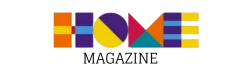Gubitak važnih fotografija s telefona može biti frustrirajuće i često uznemirujuće iskustvo. Uostalom, te slike nisu samo digitalne datoteke - one sadrže dragocjene uspomene na jedinstvene trenutke s prijateljima i obitelji. Kada se to dogodi, normalno je osjećati mješavinu očaja i nade u rješenje.
Dobra je vijest da u većini slučajeva postoje načini za oporavak ovih izbrisanih fotografija. Bilo da koristite jednostavne alate na svom uređaju ili specijalizirane aplikacije, možete značajno povećati svoje šanse za spašavanje ovih dragocjenih uspomena.
Nastavite čitati kako biste otkrili praktične i učinkovite metode za oporavak izbrisanih fotografija. Bez obzira na razlog brisanja, ovaj vodič korak po korak je tu da vam pomogne oporaviti uspomene!
Što se događa kada izbrišete fotografiju?
Prije nego što započnemo, važno je razumjeti što se događa kada izbrišete fotografiju s telefona. Na većini uređaja brisanje fotografije ne znači da se ona odmah uklanja iz memorije. Umjesto toga, sustav jednostavno "označava" prostor koji zauzima slika kao dostupan za nove podatke, ali fotografija i dalje može biti tamo - nevidljiva korisniku.
To znači da sve dok prostor na kojem je fotografija pohranjena nije prepisan drugim datotekama, postoji mogućnost njezina oporavka. Zato brzo djelovanje povećava vaše šanse za uspjeh. Izbjegavajte pretjerano korištenje telefona nakon što shvatite gubitak kako biste izbjegli prepisivanje podataka.
Osnovne metode oporavka
Prije nego što se okrenete naprednijim rješenjima, isprobajte ove osnovne opcije:
1. Provjerite koš za smeće ili mapu Nedavno izbrisane stavke
Većina modernih pametnih telefona, uključujući Android i iPhone, ima mapu u koju se privremeno pohranjuju izbrisane fotografije.
- Na Androidu:
- Otvorite aplikaciju Galerija ili Google fotografije.
- Potražite mapu pod nazivom Kanta za smeće ili Nedavno izbrisane stavke.
- Ako pronađete fotografije, odaberite ih i kliknite Vratiti.
- Na iPhoneu:
- Otvorite aplikaciju Fotografije.
- Pomaknite se prema dolje i pristupite mapi Izbrisano.
- Dodirnite željenu fotografiju i odaberite Oporavak.
Ove mape obično sadrže datoteke do 30 dana prije nego što ih trajno izbrišu.
2. Provjerite sigurnosne kopije na uslugama u oblaku
Ako koristite usluge poput Google fotografije, iCloud ili OneDrive, postoji mogućnost da su vaše fotografije automatski sinkronizirane prije nego što su izbrisane.
- Google fotografije:
- Otvorite aplikaciju i prijavite se.
- Poggledaj u glavni odjeljak ili u smeće.
- Ako je fotografija tamo, vratite je.
- iCloud:
- Pristupite postavkama Fotografije na svom iPhoneu ili posjetite iCloud.com.
- Provjerite je li fotografija dostupna u knjižnici.
- OneDrive ili druge usluge u oblaku:
- Pristupite aplikaciji usluge ili pristupite web verziji.
- Provjerite mapu za smeće ili sigurnosne kopije.
Korištenje aplikacija za oporavak fotografija
Ako osnovne metode ne funkcioniraju, mogu pomoći specijalizirane aplikacije. One skeniraju pohranu vašeg uređaja u potrazi za datotekama koje još nisu prebrisane. Evo nekoliko pouzdanih opcija:
1. DiskDigger (Android)
- Instalirajte aplikaciju putem Trgovina Google Play.
- Otvorite aplikaciju i dodijelite potrebna dopuštenja.
- Odaberite vrstu datoteke koju želite oporaviti (fotografije).
- Skenirajte i odaberite slike za vraćanje.
2. Dr.Fone (Android i iPhone)
- Preuzmite aplikaciju sa službene Wondershare stranice.
- Spojite telefon s računalom i slijedite upute na zaslonu.
- Koristite opciju oporavka fotografija za lociranje i vraćanje izgubljenih datoteka.
3. Recuva (računalo)
- Idealno za oporavak fotografija sa SD kartice vašeg mobitela.
- Umetnite SD karticu u računalo.
- Instalirajte Recuvu, skenirajte i oporavite željene fotografije.
Učinkovitost ovih aplikacija može varirati ovisno o stanju vašeg uređaja i vremenu koje je prošlo od brisanja fotografija.
Napredne metode (softver ili tehnička pomoć)
Ako gore navedene metode ne uspiju, postoje dodatna tehnička rješenja koja mogu oporaviti izbrisane fotografije:
1. Korištenje profesionalnog softvera
Programi poput Čarobnjak za oporavak podataka EaseUS-a ili Tenorshare UltData nude napredne alate za skeniranje interne memorije vašeg telefona.
- Spojite telefon s računalom.
- Pokrenite softver i slijedite upute za skeniranje izbrisanih podataka.
- Pregledajte datoteke koje se mogu oporaviti i spremite željene fotografije.
2. Specijalizirana tehnička pomoć
U ozbiljnijim slučajevima, poput oštećenja hardvera ili potpunog gubitka pristupa uređaju, može pomoći specijalizirana tehnička pomoć. Tehničari koriste napredne alate za pristup pohrani uređaja i oporavak podataka.
Ova usluga može biti skuplja, ali se može isplatiti ovisno o važnosti fotografija.
Sprečavanje gubitka fotografija u budućnosti
Kako biste izbjegli frustracije zbog ponovnog gubitka važnih fotografija, slijedite ove savjete:
- Omogući automatske sigurnosne kopije u uslugama poput Google fotografija, iClouda ili OneDrivea.
- Redovito organizirajte svoje fotografije, brisanje duplikata ili nepotrebnih.
- Investirajte u vanjsku pohranu, kao što su SD kartice ili vanjski tvrdi diskovi, za spremanje sigurnosnih kopija.
- Izbjegavajte brisanje datoteka na brzinu, kako ne biste izbrisali nešto važno, a da to ne shvatite.
- Koristite aplikacije za upravljanje datotekama za praćenje i zaštitu vaših podataka.
Ove jednostavne vježbe mogu zaštititi vaša sjećanja od budućeg gubitka.
Zaključak
Oporavak izbrisanih fotografija s telefona u početku se može činiti izazovnim, ali uz prave alate i metode postoje dobre šanse za uspjeh. Od provjere mapa za izbrisane stavke do korištenja specijaliziranih aplikacija ili tehničke pomoći, ovaj vodič je pokazao da je moguće spasiti vaše dragocjene uspomene.
Zapamtite: što prije djelujete, veće su vam šanse za oporavak. A kako biste spriječili buduće gubitke, usvojite preporučene prakse izrade sigurnosnih kopija i organizacije. Vaša sjećanja zaslužuju da budu pažljivo sačuvana!
Često postavljana pitanja
1. Je li moguće oporaviti fotografije koje su izbrisane prije nekoliko mjeseci?
Da, ali šansa za uspjeh se s vremenom smanjuje, posebno ako je prostor prepisan novim podacima.
2. Jesu li aplikacije za oporavak sigurne?
Većina pouzdanih aplikacija je sigurna, ali važno ih je preuzimati samo iz službenih izvora poput Trgovine Google Play ili web-mjesta programera.
3. Trebam li root pristup za oporavak fotografija na Androidu?
Neke napredne aplikacije mogu zahtijevati root pristup, ali postoje opcije koje rade i bez njega, poput DiskDiggera.
4. Što učiniti ako nijedno rješenje ne funkcionira?
Razmislite o traženju specijalizirane tehničke pomoći koja koristi napredne alate za oporavak podataka.
5. Kako aktivirati automatske sigurnosne kopije na telefonu?
Na Androidu koristite Google fotografije za omogućavanje automatske izrade sigurnosnih kopija. Na iPhoneu uključite iCloud. Postavke > Fotografije.